Page 1
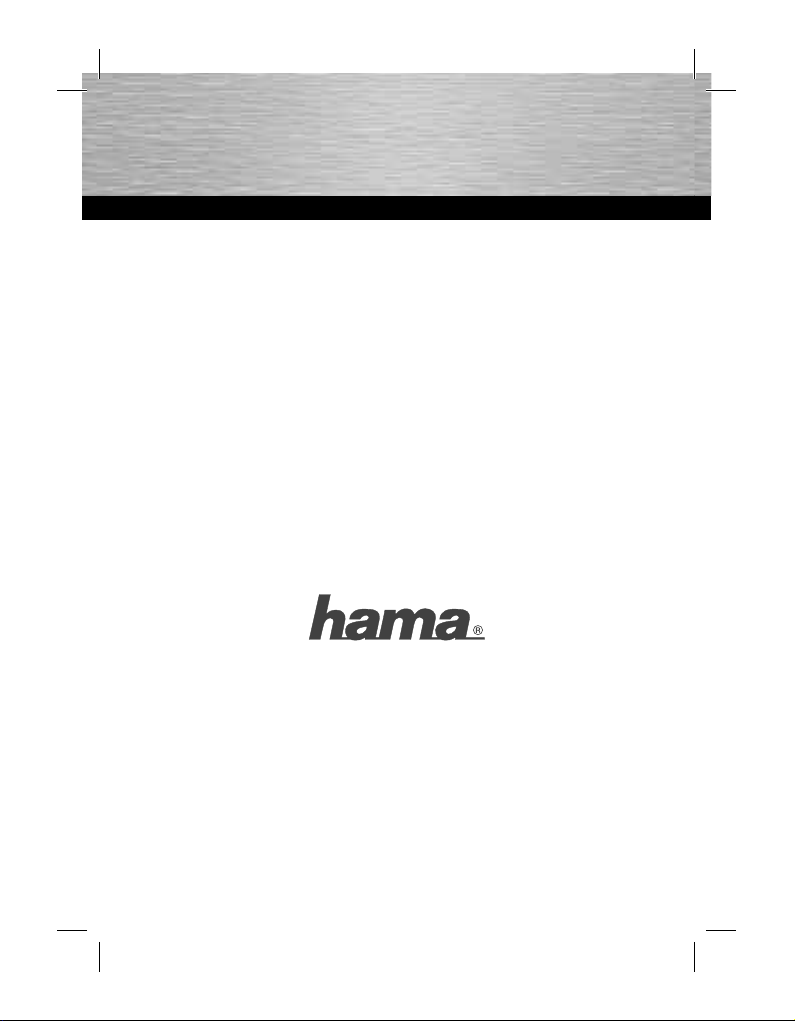
Hama GmbH & Co KG
D-86651 Monheim/Germany
www.hama.com
All listed brand s are trademark s of the corresponding compani es. Errors and omissions excepted,
and subject to technical changes. Our general terms of delivery and payment are applied.
00055749/10.07
Page 2

DIGITAL
TV-Cardreader
»Photo Player HDTV 1080i«
00055749
Page 3

d
d
Bedienungsanleitung
Benutzerhandbuch
Bitte lesen Sie folgende Anweisungen vor der Installation genau durch, um sich
mit den besonderen Merkmalen und der Handhabung des Geräts vertraut zu
machen.
I. Lieferumfang:
55749 Photo Player 1080i
Wechselstromadapter (5V/2A)
Fernbedienung
Component-Videokabel (YPbPr; grün/blau/rot)
A/V-Kabel (Anschlüsse gelb, weiß, rot)
USB-Kabel
Benutzerhandbuch
II. Bedienelemente, Anschlüsse und Kartenslots:
VORDERSEITE:
1 Einschub für Compact Flash-Karte und Minilaufwerk
2 Einschub für Datenträger vom Typ Secure Digital, MultiMediaCard,
xD-picture Card, Memory Stick, Memory Stick PRO, Memory Stick Duo,
Memory Stick PRO Duo
3 USB Host (USB-Flash-Laufwerkanschluss)
4 Infrarotschnittstelle der Fernbedienung
햲 햳 햴 햵
2
Page 4
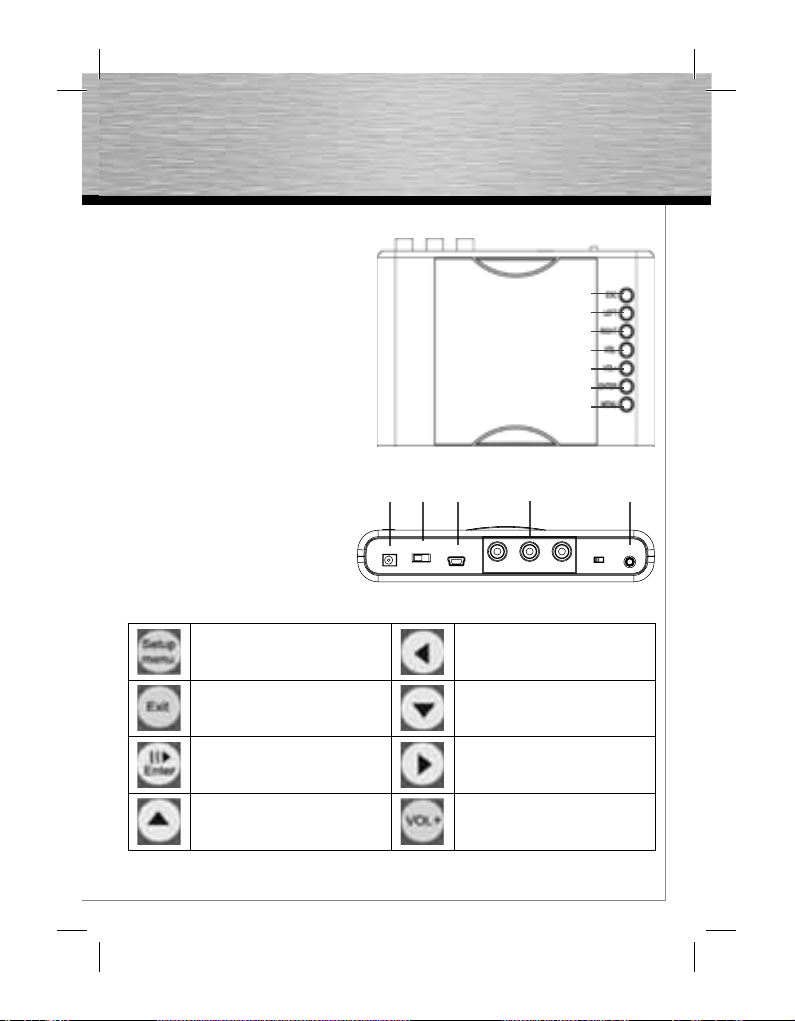
g
Operating Instruction
STEUERELEMENTE AUF DER RECHTEN SEITE:
1 MENU (Menü)
2 ENTER (Eingabe)
3 Volume up (Lautstärke erhöhen)
4 Volume down (Lautstärke
verringern)
5 RIGHT (Rechts)
6 LEFT (Links)
7 ESC (Abbruch)
햸
햷
햶
햵
햴
햳
햲
RÜCKSEITE:
1 5V-Netzanschluss
햲 햳 햴 햵
2 ON/OFF (Netzschalter, EIN/AUS)
3 Mini USB (USB-Schnittstelle)
4 AV OUT (AV-Ausgang)
5V
5 Component Video (YPbPr)
ANWEISUNGEN FÜR DIE FERNBEDIENUNG:
Setup menu (Installationsmenü) Nach links
Exit/Stop (Beenden/Anhalten) Nach unten
Enter/Play (Eingabe/Wiedergabe)
Nach oben Volume up (Lautstärke erhöhen)
Power SW
ONOFF
mini USB
YPbPr
Nach rechts
햶
YPbPr CVBS
AV OUT
3
Page 5
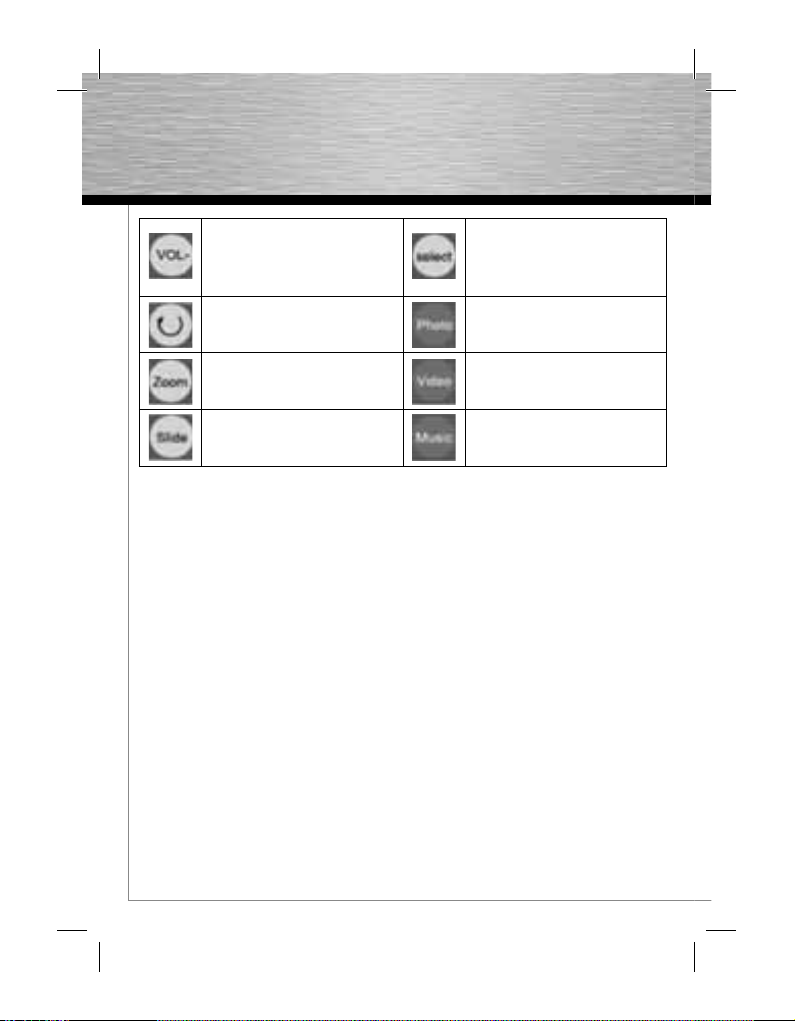
Volume down (Lautstärke
verringern)
Rotate (Bild um 90° drehen)
Select (Bild zum Löschen,
Kopieren oder Hinzufügen
von Favoriten zur Diaschau
auswählen)
Photo (Eingabetaste für das
Bildauswahlmenü)
Zoom (Vergrößern)
Slide (Musik/Diaschau Ein/Aus)
Video (Eingabetaste für das
Videoauswahlmenü)
Music (Eingabetaste für das
Musikauswahlmenü)
III. Installation:
HOHE AUFLÖSUNG
1. Drücken Sie auf die Menütaste („Menu“), und wählen Sie den Ausgabemodus
(„Output Select“). Stellen Sie am Fernsehgerät den entsprechenden
Ausgabemodus ein.
2. Anschlusskabel: Wenn Ihr Fernsehgerät über einen YPbPr-Eingang verfügt,
verwenden Sie das YPbPr-Kabel.
3. So schließen Sie das YPbPr-Kabel an:
55749 Photo Player 1080i Videoausgabe:
Schließen Sie den grünen Stecker an die grüne Cinch-Buchse an.
Schließen Sie den blauen Stecker an die blaue Cinch-Buchse an.
Schließen Sie den roten Stecker an die rote Cinch-Buchse an.
TV/Video-Eingang:
Falls Ihr Fernsehgerät über einen YPbPr-Eingang verfügt, schließen
Sie das Kabel an einer verfügbaren Buchse an.
Schließen Sie den grünen Stecker an die grüne Cinch-Buchse an.
Schließen Sie den blauen Stecker an die blaue Cinch-Buchse an.
Schließen Sie den roten Stecker an die rote Cinch-Buchse an.
4
Page 6
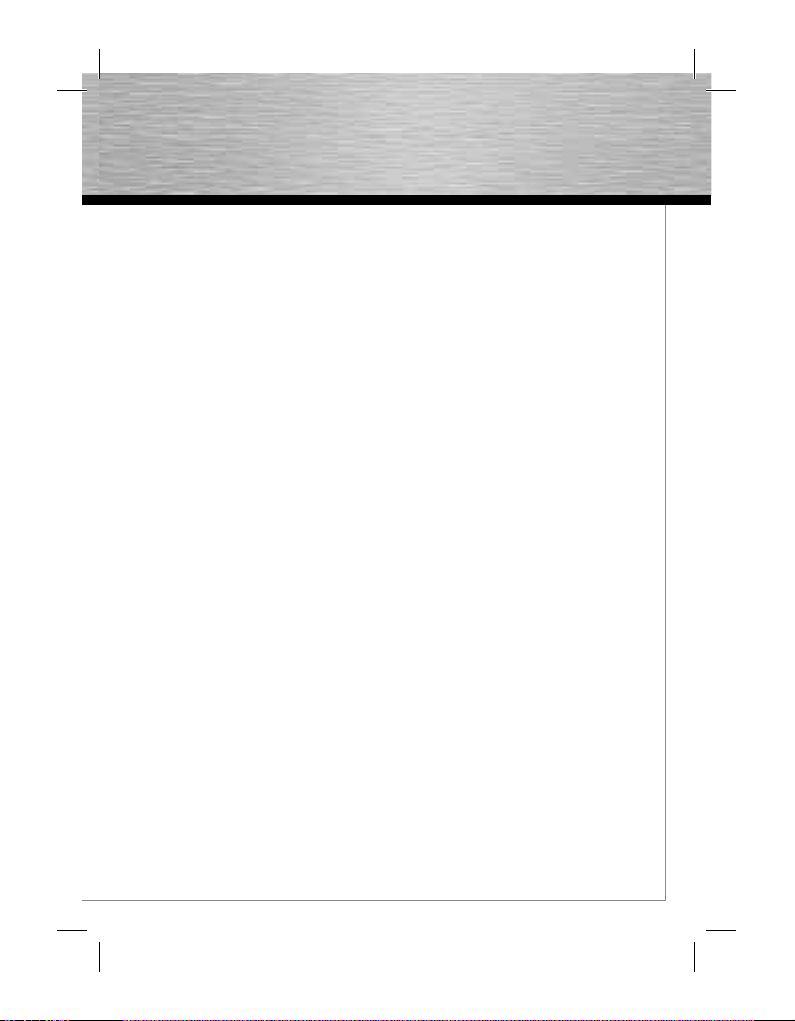
4. So schließen Sie das Audiokabel an:
55749 Photo Player 1080i Audioausgabe:
Stecken Sie den 2,5 mm Klinkenstecker in die AV-Buchse.
TV/Audio-Eingang:
Linker Audioeingang (weiße Cinch-Buchse)
Rechter Audioeingang (rote Cinch-Buchse)
Das gelbe Videokabel wird nicht angeschlossen.
NORMALE AUFLÖSUNG:
1. Drücken Sie auf die Menütaste („Menu“), und wählen Sie den Ausgabemodus
(„Output Select“). Stellen Sie am Fernsehgerät den entsprechenden
Ausgabemodus ein.
2. So schließen Sie das AV-Kabel an:
55749 Photo Player 1080i Videoausgabe:
Stecken Sie den 2,5 mm Klinkenstecker in die AV-Buchse.
TV/Video-Eingang:
Stecken Sie den gelben Cinch Stecker in die gelbe Cinch-Buchse ein.
3. So schließen Sie das Audiokabel an:
55749 Photo Player 1080i Audioausgabe:
Stecken Sie den 2,5 mm Klinkenstecker in die AV-Buchse.
TV/Audio-Eingang:
Linker Audioeingang (weiße Cinch-Buchse)
Rechter Audioeingang (rote Cinch-Buchse)
IV. Bedienungsanleitung
1. Stecken Sie das Stromkabel des 5V-Wechselstromadapters in den
Netzanschluss des 55749 Photo Player 1080i ein und das AV-Kabel in die
AV-Ausgangsbuchse (den Component-Videokabelstecker in die YPbPr-Buchse,
falls Ihr Fernsehgerät über eine hohe Aufl ösung verfügt).
2. Schalten Sie Ihr Fernsehgerät ein, und wählen Sie den richtigen
Eingangsmodus.
5
Page 7
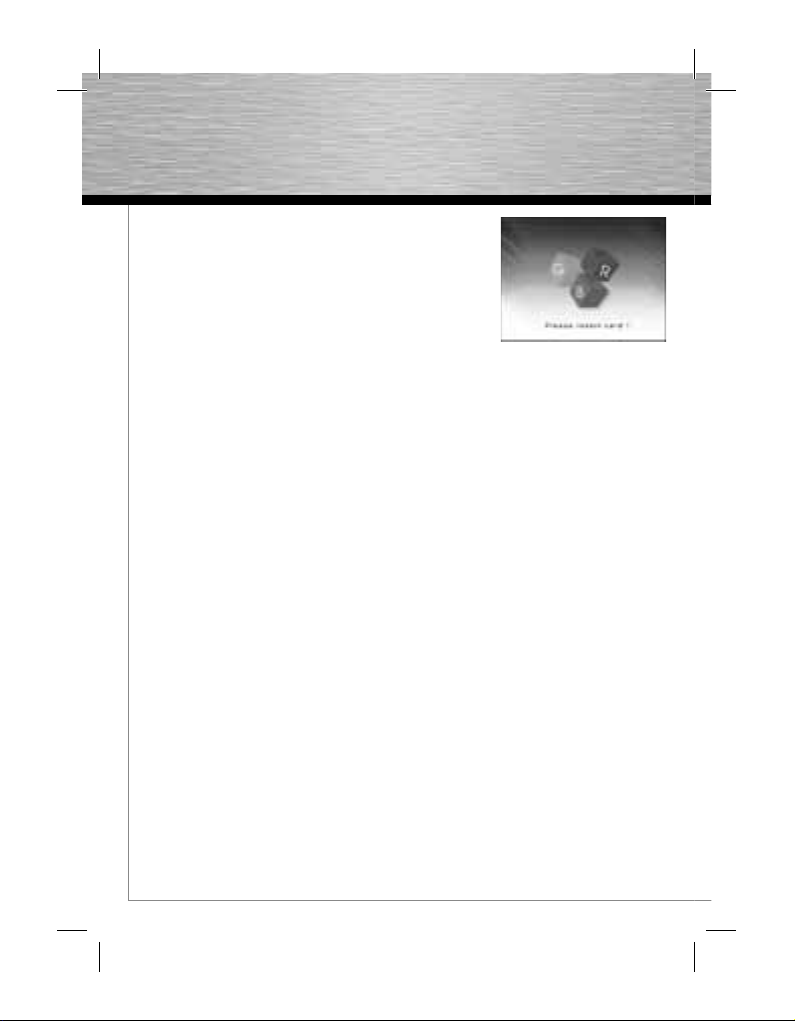
3. Schalten Sie das Gerät ein („ON“). Sofern alle
Verbindungen mit dem 55749 Photo Player 1080i
richtig hergestellt wurden, sollte die folgende
Anzeige auf Ihrem Bildschirm erscheinen. Legen
Sie nun Ihre Flash-Speicherkarte in den
entsprechenden Einschub ein.
Einlegen der Speicherkarte
Folgende Flash-Speicherkartentypen sind kompatibel mit dem 55749 Photo
Player 1080i
• Für direktes Einlegen ohne Adapter geeignet: SD, MMC, MMC Plus, MS,
MS pro, MS duo, MS duo pro, x D, CF, MicroDrive.
• Für das Einlegen unter Verwendung eines Adapters geeignet: RSMMC,
MMC mobile, Micro SD (TransFlash), MS micro(M2), Mini SD.
Drücken Sie die Speicherkarte keinesfalls mit Gewalt in den Einschub. Wenn sich
die Speicherkarte nicht ohne Kraftanwendung vollständig einlegen lässt, wurde
sie eventuell verkehrt eingelegt.
Hinweis: 55749 Photo Player 1080i kann nur digitale Bilder im Format JPEG im
entsprechenden Bildmodus („JPEG Picture mode“) sowie in den
Formaten BMP, GIF und TIFF lesen. Digitales Bildmaterial, das ein
anderes Format aufweist, wird vom Gerät nicht erkannt.
4. Nach dem Einführen der Flash-Speicherkarte erscheint auf Ihrem
Fernsehmonitor der Startbildschirm des 55749 Photo Player 1080i, und die auf
der Speicherkarte gespeicherten Bilder werden automatisch angezeigt. Wenn
sich auf der Speicherkarte neben den Bild- auch Musikdateien befi nden,
erfolgt die Bild- und Tonwiedergabe gleichzeitig.
5. Führen Sie Speicherkarten mit Filmen oder Musik auf die gleiche Art ein.
Drücken Sie die entsprechenden Tasten („Video“ bzw. „Music“) auf der
Fernbedienung. Wählen Sie den gewünschten Film bzw. Musiktitel aus, und
drücken Sie dann die Eingabetaste („Enter“), um mit der Wiedergabe zu
beginnen.
6
Page 8
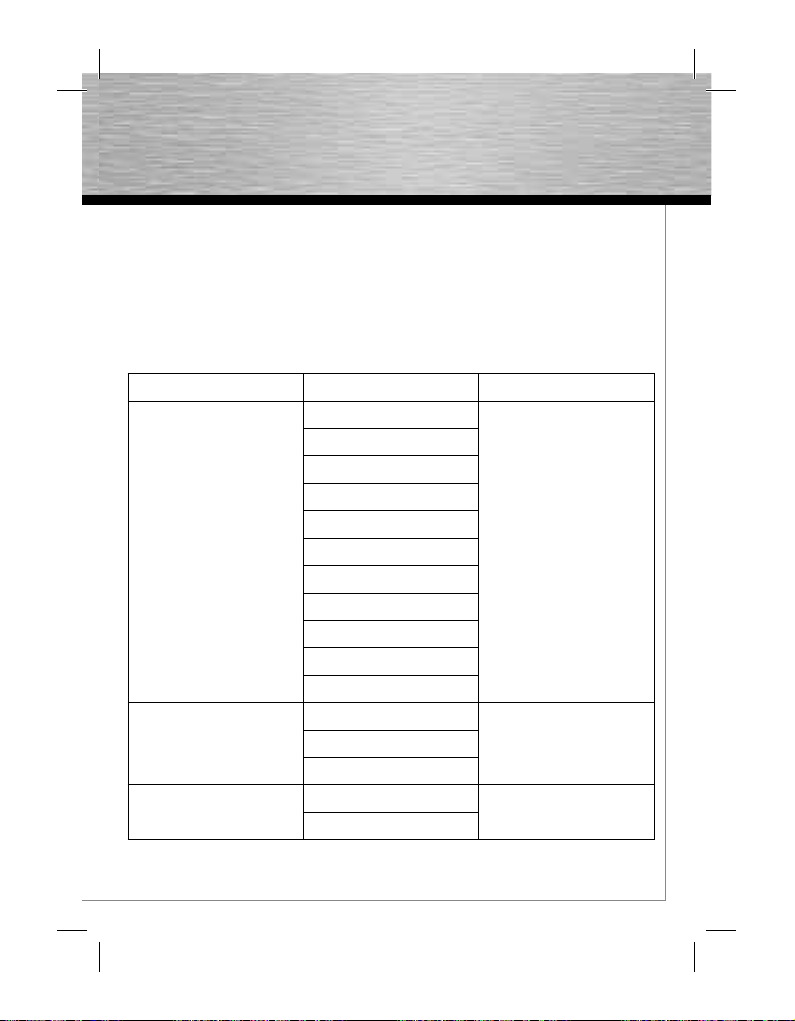
6. Anschluss an einen Computer:
Mithilfe des im Lieferumfang enthaltenen USB-Kabels können Sie das Gerät
(Mini-USB) auch an Ihren Computer anschließen. Damit wird der 55749 Photo
Player 1080i zu einem Kartenlesegerät, das auch zur Datenübertragung
geeignet ist.
V. Installationsfunktionen
Anzeigemenüs Untermenüs Funktionsbeschreibung
Off (Aus)
Fade (Ausblenden)
Shutter (Fensterladen)
Cross Comb (Rechen)
Slide Show Effect
(Diaschaueffekt)
Slide Show Speed
(Diaabfolgetempo)
Slide Show Shuffl e
(Bilder mischen)
Mask (Maske)
Brick (Ziegelmuster)
Dissolve (Aufl ösen)
Bar (Balkenmuster)
Expansion (Aufweiten)
Silk (Seidenmuster)
Random (Zufallsmix)
Fast (Schnell)
Slow (Langsam)
On (Ein)
Off (Aus)
Anzeigeoptionen für die
Diaabfolge
Tempo des BildwechselsNormal (Normal)
Bildanzeige in beliebiger
Reihenfolge
7
Page 9

Video Repeat
(Videowiederholung)
Music Repeat
(Musikwiederholung)
Copy File (Datei kopieren)
Delete File (Datei löschen)
Reset Settings
(Einstellungen
zurücksetzen)
Brightness/Contrast
(Helligkeit/Kontrast)
Color/Tint (Farben/Farbton)
On (Ein)
Alle
Off (Aus)
On (Ein)
Alle
Off (Aus)
Erneute Wiedergabe einer
ausgewählten Videodatei
Erneute Wiedergabe aller
Videodateien
Abschalten der
Wiederholungsfunktion für
Videodateien
Erneute Wiedergabe einer
ausgewählten Musikdatei
Erneute Wiedergabe aller
Musikdateien
Abschalten der
Wiederholungsfunktion für
Videodateien
Kopieren ausgewählter
Dateien von einer
Flash-Speicherkarte in
einen internen Speicher
(interner Speicher als
Zusatzoption verfügbar)
Löschen ausgewählter
Dateien
Zurücksetzen des Geräts
auf die werkseitigen
Einstellungen
• Anpassen der Helligkeit
mithilfe der Pfeiltasten
• Anpassen des Kontrasts
mithilfe der Pfeiltasten
• Anpassen des Farbtons
mithilfe der Pfeiltasten
• Anpassen der Farbe
mithilfe der Pfeiltasten
8
Page 10

Output Select (Auswahl
Ausgangsformat)
TV-NTSC
TV-PAL
HDTV-1080i
Auswahl des regionalen
TV-Ausgabeformats
VI. Technische Daten:
Unterstütztes Bilddateiformat: Standard JPEG/BMP/GIF/TIFF
Unterstütztes Audioformat: MPEG Audio Layer 1,2/MP3/ AAC_LC/WMA/
OGG/AMR-Narrow Band
Unterstütztes Videoformat: Motion JPEG/MPEG1/MPEG4/H.263
55749 Photo Player 1080i unterstützt diverse MPEG-4 A/V-Formate,
einschließlich DiVx/3GPP/MP4/Xvid, das eine Dekodierleistung bis zu D1
(720X480@30FPS/720X576@25FPS)/640X480@30FPS hat.
USB-Anschluss: Mini-USB für USB 2.0-Anschluss
USB Host
Videoausgabe: Component Video-Ausgabe, Composite
Video-Ausgabe
Audioausgabe: Stereo
9
Page 11

g
Operating Instruction
Before Installation, please read this following instruction to understand the products specialty and how to use.
I. Package contents:
55749 Photo Player 1080i
AC/DC Power Adaptor (5V/2A)
Remote Control
Component Video (YPbPr) Cables (Green,Blue,Red)
A/V Cable (Yellow, White, Red)
USB Cable
User Guide
II. Structure and button instruction:
FRONT :
1 Compact Flash and Micro Drive socket
2 Secure Digital, MultiMediaCard ,x D-picture Card, Memory Stick,
Memory Stick PRO, Memory Stick Duo,Memory Stick PRO Duo socket
3 USB Host (USB Flash Drives Slot)
4 Remote control IR
햲 햳 햴 햵
10
Page 12

RIGHT SIDE CONTROL BUTTONS:
1 MENU
2 ENTER
3 Volume up
4 Volume down
5 RIGHT
6 LEFT
7 ESC
햸
햷
햶
햵
햴
햳
햲
REAR:
1 5V(AV/DC JACK)
2 Power Switch (ON/OFF)
3 Mini USB
4 AV OUT
5 Component Video (YPbPr)
REMOTE CONTROL INSTRUCTION:
Setup menu Left
Exit/Stop Down
Enter/Play Right
Up Volume up
햲 햳 햴 햵
Power SW
5V
mini USB
ONOFF
햶
YPbPr
YPbPr CVBS
AV OUT
11
Page 13

Volume down
Select the fi le to delete or copy
or select my favor photos into
slide show mode
Press to rotate the photo 90
degrees
Zoom in photo Enter Video select menu
Turn on/Turn off Music Slide
show
Enter Photo select menu
Enter Music select menu
III. Installation:
HIGH RESOLUTION
1. Press Menu and enter Output Select then choose your TV Output way.
2. Cable: If your TV has YPbPr Input then please use the YPbPr cable.
3. Connect the YPbPr cable :
55749 Photo Player 1080i Video Output :
Green connect to the Green RCA Jack
Blue connect to the Blue RCA Jack
Red connect to the Red RCA Jack
TV Video Input :
If your TV has YPbPr Input, please connect the cable to any available slot .
Green connect to the Green RCA Jack
Blue connect to the Blue RCA Jack
Red connect to the Red RCA Jack
12
Page 14

4. Connect the Audio:
55749 Photo Player 1080i Audio Output:
Audio 2.5mm cable connect to AV Jack output
TV Audio Input:
Audio Left Input (White RCA Jack)
Audio Right Input (Red RCA Jack)
Yellow color Video cable does not connect.
NORMAL RESOLUTION:
1. Press Menu and enter Output Select then choose your TV Output way.
2. Connect A/V cable:
55749 Photo Player 1080i Video Output :
Yellow cable to the Yellow RCA Jack
TV Video Input :
Yellow cable to the Yellow RCA Jack
3. Connect the Audio:
55749 Photo Player 1080i Audio Output:
Audio 2.5mm cable connect to AV Jack output
TV Audio Input:
Audio Left Input (White RCA Jack)
Audio Right Input (Red RCA Jack
IV. How To Use
1. Put the AC/DC 5V power cord into the 55749 Photo Player 1080i 5VJack and
also put the AV cable into the AV output slot (Component Video cable plug in
the YPbPr slot while your TV has high resolution output).
2. Turn on the TV, choose the correct Input.
13
Page 15

3. Press the power switch to “ON” position, you’ll see
your TV showed below if you have powered on the
55749 Photo Player 1080i successfully and then
insert your fl ash memory card to the correct slots.
Inserting Memory Card:
The 55749 Photo Player 1080i is compatible with the following fl ash memory cards:
• Direct inserting without adapter: SD, MMC,MMC Plus,MS,MS pro,MS duo,
MS duo pro, x D, CF, MicroDrive.
• Inserting with adapter:RSMMC, MMC mobile,Micro SD (TransFlash),
MS micro(M2),Mini SD.
Do not force the memory card into the memory card slot. If you are not able to easily insert the memory card completely, you may have inserted in the wrong way.
Note: The 55749 Photo Player 1080i will only recognize digital pictures
stored in JPEG format in ”JPEG Picture mode“,BMP,GIF and TIFF
format. Digital pictures stored in other formats will be ignored by the
55749 Photo Player 1080i.
4. After inserting your fl ash memory card, you will see the
55749 Photo Player 1080i start-up screen on TV which automatically plays the
photos saved in Flash card. When there is music and photo fi les in the fl ash
card, it will play the photo and the music at the same time.
5. Insert the memory card stored with movies or music. Press “Video” or “Music”
button on the remote control .Select the movie or music you want then press
“Enter” button to play.
14
Page 16

6. Connect to PC:
Use the enclosed USB cable to connect the mini USB to your pc or Mac.
The 55749 Photo Player 1080i becomes a multi card reader for fi les transferring.
V. Setup Functions
OSD Menus Sub-Menus Function Descriptions
Off
Fade
Shutter
Cross Comb
Mask
Slide Show Effect
Slide Show Speed
Slide Show Shuffl e
Brick
Dissolve
Bar
Expansion
Silk
Random
Fast
Slow
On
Off
Slide changing style
Slide changing speedNormal
Picture display in the
random order
15
Page 17

One Replay selected video fi le
Video Repeat
Music Repeat
Copy File
Delete File Delete selected fi les
Reset Settings
Brightness/Contrast
Color/Tint
Output Select
All Replay all video fi les
Off
One Replay selected music fi le
All Replay all music fi les
Off
TV-NTSC
TV-PAL
HDTV-1080i
Turn off the video fi le replay
function
Turn off the music fi le replay
function
Copy selected fi les in fl ash
card to internal memory
(Internal memory is
optional)
Restore settings to default
values
• Keys adjust brightness
• Keys adjust contrast
• Keys adjust Tilt
• Keys adjust Color
Choosing your TV output
way
16
Page 18

VI. Specifi cations:
Supported Picture File Format: Standard JPEG/BMP/GIF/TIFF
Supported Audio Format: MPEG Audio Layer 1,2/MP3/ AAC_LC/WMA/
OGG/AMR-Narrow band
Supported Video Format: Motion JPEG/MPEG1/MPEG4/H.263
55749 Photo Player 1080i can support Various MPEG-4 A/V formats, including DiVx/
3GPP/MP4/Xvid which performs decodeing capability up to D1(720X480@30FPS/
720X576@25FPS)/640X480@30FPS
USB Connector: Mini-USB for USB 2.0 Device USB Host
Videoausgabe: Component Video Output,
Composite Video Output
Audio Output: Stereo
17
Page 19

f
Mode d‘emploi
Avant l‘installation, veuillez lire les instructions suivantes pour vous familiariser
aux fonctions du produit et à la façon de l‘utiliser.
I. Contenu de l‘emballage :
Lecteur de photos numériques 55749 1080i
Adaptateur électrique CA/CC (5V/2A)
Télécommande
Câbles vidéo en composantes (YPbPr) (vert, bleu, rouge)
Câble A/V (jaune, blanc, rouge)
Câble USB
Manuel d’utilisation
II. Instructions concernant la disposition et les boutons :
AVANT :
1 Prise Compact Flash et Micro Drive
2 Prise Secure Digital, MultiMediaCard ,x D-picture Card, Memory Stick,
Memory Stick PRO, Memory Stick Duo,Memory Stick PRO Duo
3 Hôte USB (emplacement lecteur Flash USB)
4 Télécommande IR
햲 햳 햴 햵
18
Page 20

BOUTONS DE COMMANDE DE DROITE :
1 MENU
2 ENTER
3 Augmentation du
4 Baisse du volume
5 DROITE
6 GAUCHE
7 ECHAP.
햸
햷
햶
햵
햴
햳
햲
ARRIÈRE :
1 Prise JACK AV/CC 5V
햲 햳 햴 햵
2 Bouton de mise en marche/arrêt
(ON/OFF)
3 Mini-connecteur USB
5V
4 SORTIE AV
5 Câble vidéo en composantes YpbPr
INSTRUCTIONS POUR LA TELECOMMANDE
Menu de confi guration Gauche
Quitter/Arrêt En bas
Enter/lecture Droite
En haut Augmentation du volume
Power SW
ONOFF
mini USB
햶
YPbPr
YPbPr CVBS
AV OUT
19
Page 21

Baisse du volume
Appuyez sur la touche pour faire
pivoter la photo de 90º
Sélectionnez le fi chier pour
sélectionner, copier ou
supprimer mes photos favorites
en mode diaporama
Ouvrez le menu de sélection
photo
Zoom sur la photo
Activation/désactivation du
diaporama musical
Ouvrez le menu de sélection
vidéo
Ouvrez le menu de sélection
musique
III. Installation :
HAUTE RESOLUTION :
1. Appuyez sur le menu, puis allez sur Sélection sortie, puis sélectionnez votre
sortie TV.
2. Câble : Si votre TV possède une entrée YpbPr, veuillez dans ce cas utiliser le
câble YpbPr.
3. Connection du câble YPbPr :
Sortie vidéo du lecteur de photos numériques 55749 1080i :
Branchez le câble vert dans la prise jack RCA verte
Branchez le câble bleu dans la prise jack RCA bleue
Branchez le câble rouge dans la prise jack RCA rouge
Entrée vidéo TV :
Si votre TV possède une entrée YpbPr, veuillez dans ce cas utiliser le
câble YpbPr.
Branchez le câble vert dans la prise jack RCA verte
Branchez le câble bleu dans la prise jack RCA bleue
Branchez le câble rouge dans la prise jack RCA rouge
20
Page 22

4. Connexion audio :
Sortie audio du lecteur de photos numériques 55749 1080i :
Branchez le câble audio 2,5 mm dans la sortie jack AV
Entrée Audio TV :
Entrée audio gauche (prise jack RCA blanche)
Entrée audio droite (prise jack RCA rouge)
Le câble vidéo de couleur jaune ne doit pas être branché.
RESOLUTION NORMALE :
1. Appuyez sur le menu, puis allez sur Sélection sortie, puis sélectionnez votre
sortie TV.
2. Connectez le câble A/V :
Sortie vidéo du lecteur de photos numériques 55749 1080i :
Câble jaune dans la prise Jack RCA jaune
Entrée vidéo TV :
Câble jaune dans la prise Jack RCA jaune
3. Connexion audio :
Sortie audio du lecteur de photos numériques 55749 1080i :
Branchez le câble audio 2,5 mm dans la sortie jack AV
Entrée audio TV :
Entrée audio gauche (prise jack RCA blanche)
Entrée audio droite (prise jack RCA rouge)
IV. Utilisation
1. Branchez le cordon électrique CA/CC 5V dans la prise jack du lecteur de
photos numériques 55749 1080i 5V ; branchez également le câble AV dans la
sortie AV (fi che du câble vidéo en composantes dans l‘emplacement YPbPr
si votre TV possède une sortie haute résolution).
2. Mettez la télévision en marche, choisissez la prise d‘entrée correcte.
21
Page 23

3. Mettez l‘interrupteur de mise en marche sur „ON“ ;
Vous pourrez voir en bas sur votre téléviseur si vous
avez mis le lecteur de photos numériques 55749
1080i correctement en marche. Puis insérez votre
carte de mémoire fl ash dans l‘emplacement destiné
à cet effet.
IInsertion d’une carte mémoire :
Le lecteur de photos numériques 55749 1080i est compatible avec les cartes
mémoires fl ash suivantes :
• Insertion directe sans adaptateur : SD, MMC,MMC Plus,MS,MS pro,
MS duo,MS duo pro, x D, CF, MicroDrive.
• Insertion avec un adaptateur :RSMMC, MMC mobile,Micro SD (TransFlash),
MS micro(M2),Mini SD.
Ne forcez pas pour insérer la
carte dans l’emplacement. Si vous ne parvenez pas à insérer complètement la
carte mémoire, il se peut que vous l‘ayez insérée dans le mauvais sens.
Remarque :
Le lecteur de photos numériques 55749 1080i ne reconnaît que les photos
numériques stockées au format JPEG en mode „image JPEG“, en format
BMP, GIF et TIFF. Le lecteur de photos numérique 55749 1080i ne peut pas
lire les photos numériques stockées dans d’autres formats.
4. Après avoir inséré votre carte mémoire, vous allez voir l‘écran de démarrage
du lecteur de photos 55749 1080i s‘affi cher sur la TV et lire automatiquement les
photos enregistrées dans la carte mémoire. Si la carte fl ash contient des
fi chiers de musique et de photos, l‘appareil lira les photos et la musique en
même temps.
5. Insérez la carte mémoire contenant les fi lms ou la musique. Appuyez sur
le bouton „Video“ ou „Music“ sur la télécommande. Sélectionnez le fi lm ou la
musique de votre choix et appuyez sur le bouton „Enter“ pour lancer la lecture.
22
Page 24

6. Connexion à un ordinateur :
Utilisez le câble USB fourni pour connecter le mini-connecteur USB à votre
ordinateur Windows ou Macintosh. Le lecteur de photos numériques
55749 1080i peut être utilisé comme lecteur de cartes mémoire multiples pour
transférer des fi chiers.
V. Fonctions de réglage
Menus OSD Sous-menus Descriptions des fonctions
Off
Fade
Shutter
Cross Comb
Slide Show Effect
(Effet diaporama)
Slide Show Speed
(Vitesse diaporama)
Slide Show Shuffl e
(Ordre aléatoire diaporama)
Mask
Brick
Dissolve
Bar
Expansion
Silk
Random
Fast
Normal
Slow
On
Off
Style de transition
Vitesse de changement de
diapo
Affi chage photo dans un
ordre aléatoire
23
Page 25

Video Repeat
(répétition vidéo)
Music Repeat
(répétition musique)
Copy File (copie fi chier)
Delete File
Reset Settings
Brightness/Contrast
Color/Tint
Une
Tous
Off
Une
Tous
Off
Relecture du fi chier vidéo
sélectionné
Relecture de tous les
fi chiers vidéo sélectionnés
Arrêt de la fonction de
relecture du fi chier vidéo
Relecture du fi chier musical
sélectionné
Relecture de tous les
fi chiers musicaux
sélectionnés
Arrêt de la fonction de
relecture du fi chier musical
Copiez des fi chiers
sélectionnés de la carte
fl ash sur la mémoire interne
(la mémoire interne est en
option)
Effacer les fi chiers
sélectionnés
Permet de rétablir les
réglages par défaut
• Touches de réglage de la
luminosité
• Touches de réglage du
contraste
• Touches de réglage des
teintes
• Touches de réglage des
couleurs
24
Page 26

TV-NTSC
Output Select
HDTV-1080i
Sélectionnez votre sortie TVTV-PAL
VI. Spécifi cations :
Format de fi chiers d‘image Standard JPEG/BMP/GIF/TIFF
supporté :
Format audio supporté : MPEG Audio Layer 1,2/MP3/ AAC_LC/WMA/
OGG/AMR-Bande étroite
Format vidéo supporté : Motion JPEG/MPEG1/MPEG4/H.263
Le lecteur de photos numériques 55749 1080i supporte différents formats MPEG-4
A/V, y compris le format DiVx/3GPP/MP4/Xvid avec une capacité de décodage
jusqu‘à D1(720X480@30FPS/720X576@25FPS)/640X480@30FPS
Connecteur USB : Mini-connecteur USB pour appareil USB 2.0
Hôte USB
Sortie vidéo : Sortie vidéo en composantes
Sortie audio : Stéréo
25
